
Systém Windows používá soubor stránky k ukládání dat, která po zaplnění nemohou být uložena v paměti počítače s náhodným přístupem. I když můžete vyladit nastavení souboru stránky, Windows může spravovat soubor stránky sám o sobě.
Soubor stránky Windows je poněkud nepochopen. Lidé to považují za příčinu zpomalení, protože je pomalejší použít soubor stránky než RAM počítače, ale mít soubor stránky je lepší než žádný.
Kredit obrázku: Blake Patterson na Flickru
Jak funguje stránkovací soubor
Soubor stránky, známý také jako odkládací soubor, stránkovací soubor nebo stránkovací soubor, je soubor na pevném disku. Ve výchozím nastavení je umístěn na C: \ pagefile.sys, ale neuvidíte jej, dokud neřeknete Průzkumníkovi Windows, aby neskryl chráněné soubory operačního systému.

Váš počítač ukládá soubory, programy a další data, která používáte, do paměti RAM (paměť s náhodným přístupem), protože čtení z RAM je mnohem rychlejší než čtení z pevného disku. Když například otevřete Firefox, programové soubory Firefoxu se načtou z vašeho pevného disku a uloží se do RAM. Počítač používá kopie v paměti RAM namísto opakovaného čtení stejných souborů z pevného disku.
Programy zde ukládají data, se kterými pracují. Při prohlížení webové stránky se webová stránka stáhne a uloží do vaší paměti RAM. Při sledování videa na YouTube je video uloženo v paměti RAM.

Kredit obrázku: Glenn Batuyong na Flickru
Když se vaše RAM zaplní, systém Windows přesune část dat z paměti RAM zpět na pevný disk a umístí je do souboru stránky. Tento soubor je formou virtuální paměti. Zatímco zápis těchto dat na pevný disk a jejich pozdější čtení je mnohem pomalejší než použití paměti RAM, jedná se o záložní paměť - namísto vyhodení potenciálně důležitých dat nebo selhání programů se data ukládají na váš pevný disk.
Windows se pokusí přesunout data, která nepoužíváte, do souboru stránky. Například pokud máte program minimalizovaný po dlouhou dobu a nedělá nic, jeho data mohou být přesunuta z RAM do souboru vaší stránky. Pokud program později maximalizujete a všimnete si, že se místo okamžitého přichystání k životu chvíli trvá, než se znovu probudí, bude vyměněn zpět z vašeho souboru stránky. V tomto okamžiku bude blikat kontrolka pevného disku vašeho počítače.

Kredit obrázku: Honou na Flickru
S dostatečnou pamětí RAM v moderních počítačích by počítač průměrného uživatele neměl běžně používat soubor stránky při běžném používání počítače. Pokud vidíte, že se váš pevný disk začíná chrlit a programy se začínají zpomalovat, když máte otevřeno velké množství, znamená to, že váš počítač používá soubor stránky - můžete to urychlit přidáním další paměti RAM. Můžete také zkusit uvolnit paměť - například zbavením se zbytečných programů běžících na pozadí.
Mýtus: Zakázání souboru stránky zvyšuje výkon
Někteří lidé vám řeknou, že byste měli soubor stránky deaktivovat, abyste zrychlili počítač. Myšlení vypadá takto: soubor stránky je pomalejší než RAM, a pokud máte dostatek paměti RAM, systém Windows použije soubor stránky, pokud by měl používat RAM, což zpomalí váš počítač.
To není pravda. Lidé tuto teorii otestovali a zjistili, že zatímco Windows může běžet bez souboru stránky, pokud máte velké množství paměti RAM, deaktivace souboru stránky nemá žádnou výhodu ve výkonu.
Zakázání souboru stránky však může mít za následek některé špatné věci. Pokud programy začnou využívat veškerou dostupnou paměť, začnou se zhroutit, místo aby byly vyměněny z paměti RAM do souboru vaší stránky. To může také způsobit problémy při spuštění softwaru, který vyžaduje velké množství paměti, například virtuálních strojů. Některé programy mohou dokonce odmítnout spuštění.
Stručně řečeno, neexistuje žádný dobrý důvod k deaktivaci souboru stránky - získáte zpět místo na pevném disku, ale potenciální nestabilita systému nebude stát za to.
Správa souboru stránky
Windows za vás automaticky spravují nastavení souboru stránky. Pokud však chcete upravit nastavení souboru stránky, můžete tak učinit v okně Pokročilé nastavení systému. Klikněte na Start, do nabídky Start napište Advanced System Settings a stiskněte Enter.
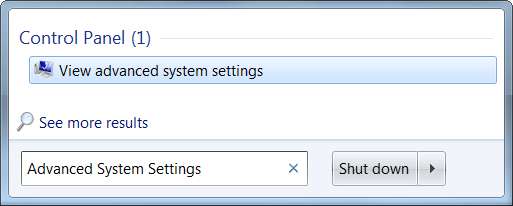
Klikněte na tlačítko Nastavení pod výkonem.
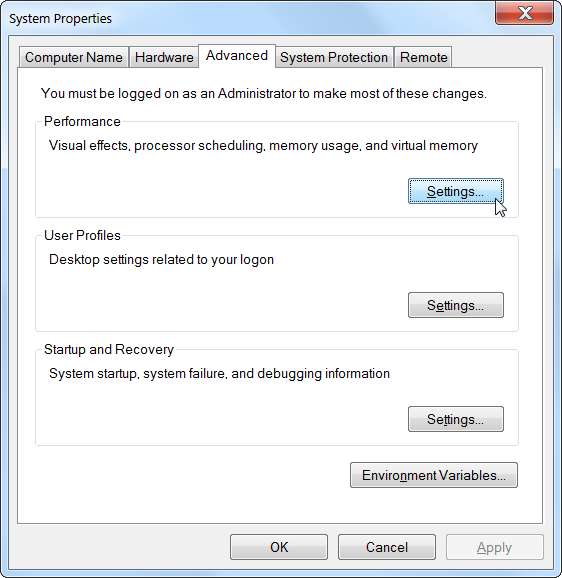
Klikněte na kartu Upřesnit a klikněte na tlačítko Změnit v části Virtuální paměť.

Systém Windows ve výchozím nastavení automaticky spravuje nastavení souboru stránky. Většina uživatelů by měla tato nastavení nechat na pokoji a umožnit systému Windows, aby se za vás rozhodl nejlépe.
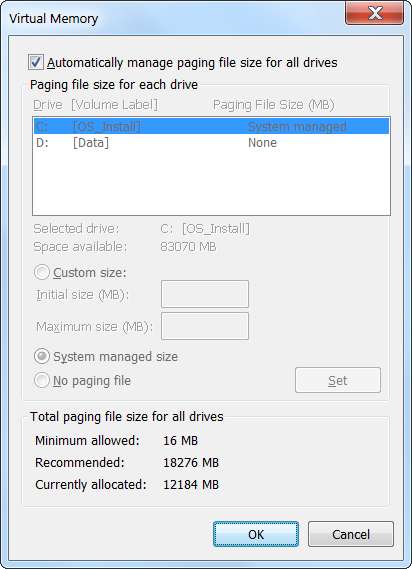
Jedním vyladěním, které může v některých situacích pomoci, je přesunutí souboru stránky na jinou jednotku. Pokud máte v počítači dva samostatné pevné disky, za předpokladu, že jeden je systémový disk s nainstalovanými programy a jeden je méně používaná datová jednotka, může přesunutí souboru stránky na datovou jednotku potenciálně nabídnout vyšší výkon, když vaše stránka soubor se používá. Za předpokladu, že Windows již bude používat systémovou jednotku, pokud potřebuje použít soubor stránky, rozšíří se aktivita pevného disku namísto soustředění na jednu jednotku.
To pomůže, pouze pokud ve svém počítači skutečně máte dva samostatné pevné disky. Pokud máte jeden pevný disk rozdělený do více oddílů, z nichž každý má své vlastní písmeno jednotky, nebude to nic dělat. Ať už je to oddíl nebo ne, stále je to stejný fyzický pevný disk.
Stručně řečeno, soubor stránky je nezbytnou součástí systému Windows. I když se používá jen zřídka, je důležité mít jej k dispozici pro situace, kdy programy využívají neobvykle velké množství paměti.
Mít soubor stránky váš počítač nezpomalí - ale pokud váš počítač soubor stránky hodně používá, měli byste pravděpodobně získat ještě více RAM.







